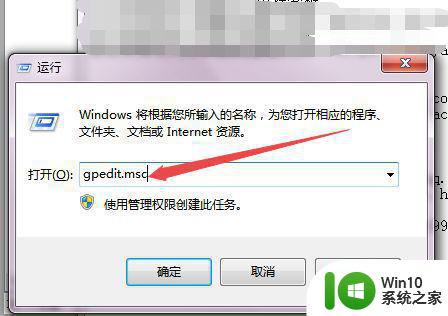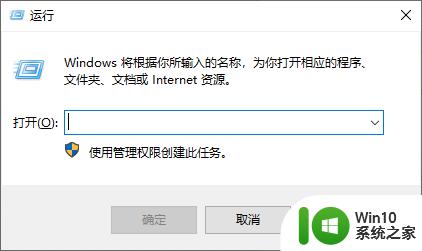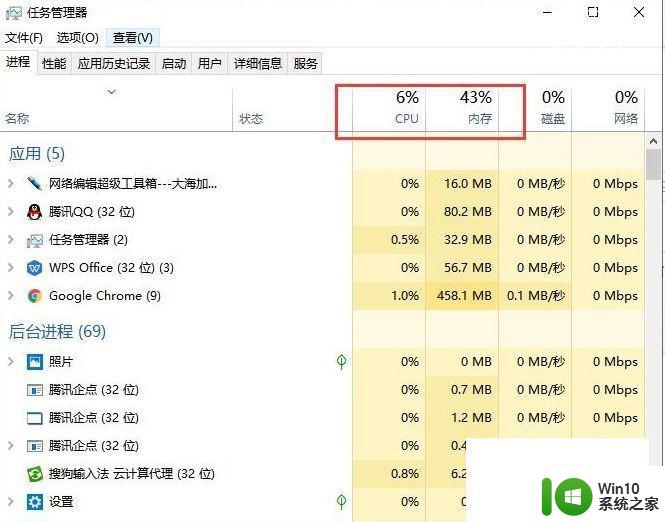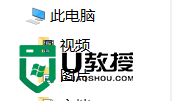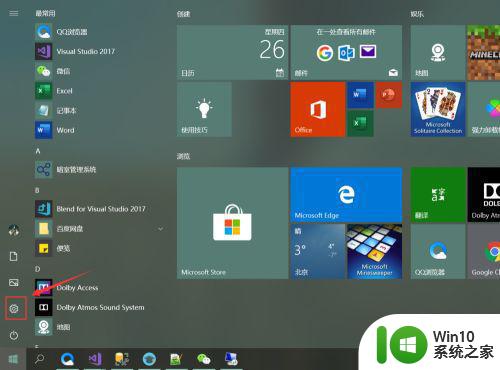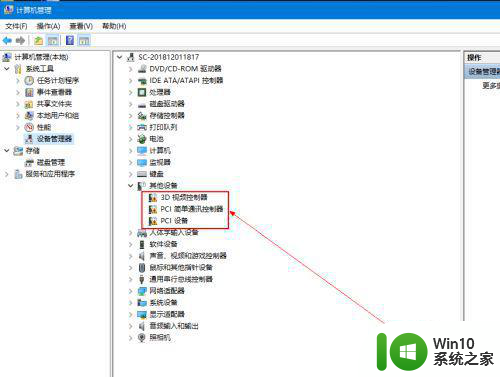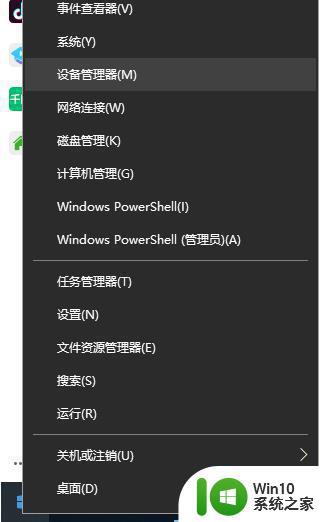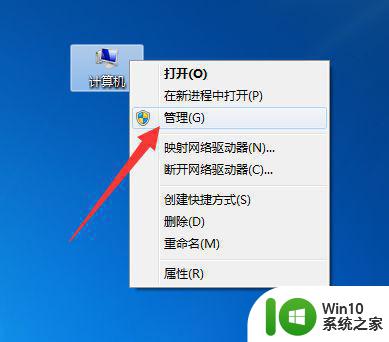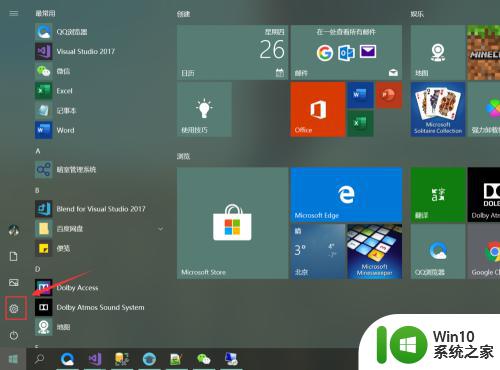win10系统安装驱动被拦截解决方法 win10安装驱动被阻止怎么办
更新时间:2023-03-28 16:02:50作者:xiaoliu
在微软win10电脑上安装的硬件,都会有对应地驱动程序才能正常使用,可是既然你有网友反映win10安装驱动被阻止了,一般被阻止的原因多是证书不信任的原因,那么win10系统安装驱动被拦截解决方法呢?接下来小编就来给大家带来一篇win10安装驱动被阻止怎么办。
具体方法:
1、先同时按下win+r快捷键打开运行菜单,对话框中输入:gpedit.msc后点击确定或者回车,打开本地组策略编辑器。
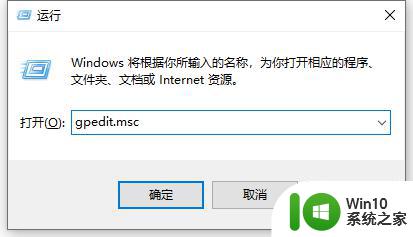
2、在本地组策略编辑器窗口,依次展开【计算机配置】-【管理模板】-【Windows组件】。点击展开项中的【windows Installer】。
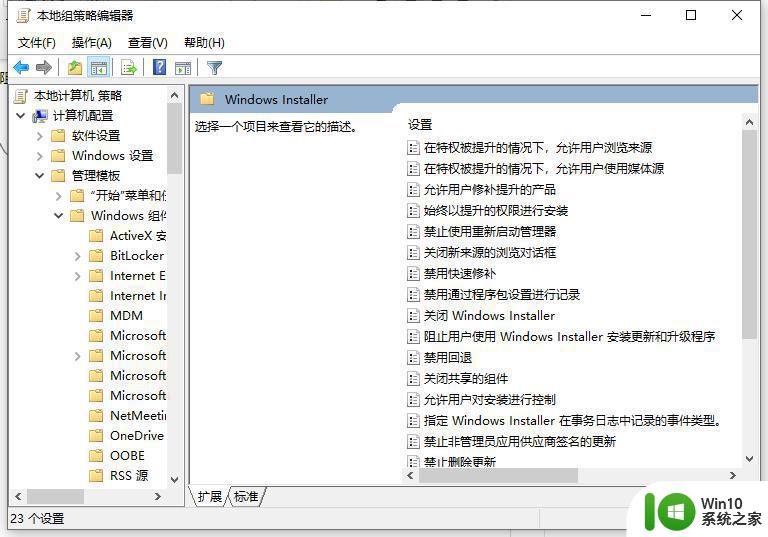
3、然后在右侧窗口中鼠标双击【关闭windows Installer】打开。
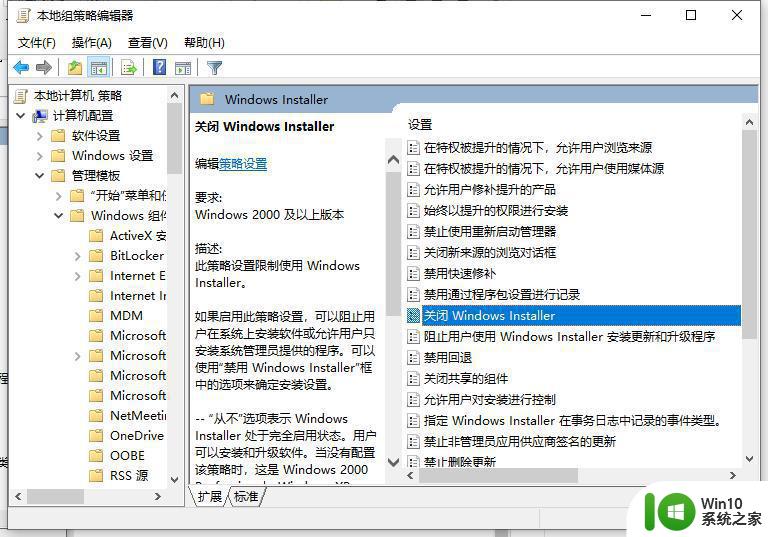
4、在关闭windows Installer窗口中点击:已启用,在禁用windows Installer栏中选择:从不,再点击:应用 - 确定,然后再去下载安装驱动或软件等。
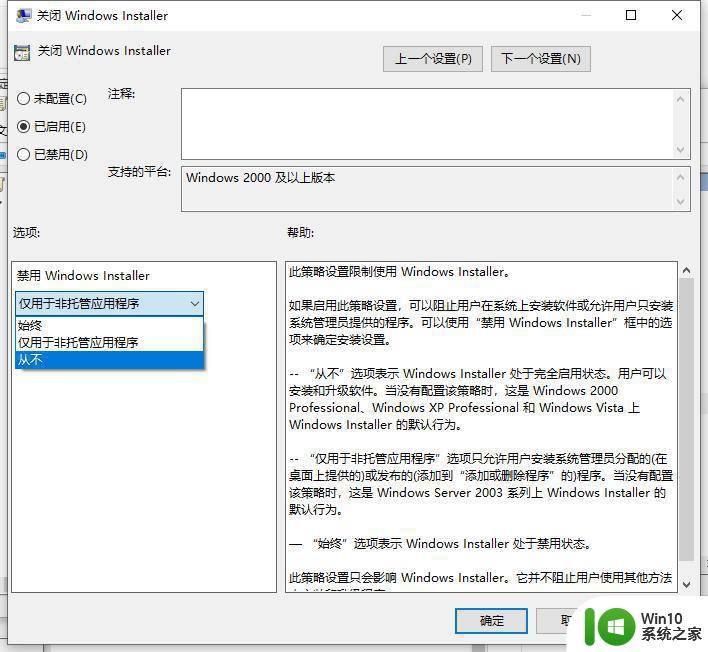
以上就是有关win10安装驱动被阻止怎么办了,有出现这种现象的小伙伴不妨根据小编的方法来解决吧,希望能够对大家有所帮助。